Lorsque nous utilisons Wise Care 365 et Wise Disk Cleaner pour nettoyer le système Windows, nous pouvons voir une invite indiquant que xx éléments doivent être nettoyés manuellement. Cela signifie que Wise Care 365 ne peut pas nettoyer automatiquement ces fichiers. Pourquoi cela se produit-il ? La raison la plus probable est que ces fichiers sont utilisés par d'autres programmes. Étant donné que Wise Care 365 utilise une méthode de suppression ordinaire (différente de la méthode de suppression forcée des fichiers de Wise Force Deleter), il ne peut pas supprimer de force l'état d'occupation de ces fichiers, qui ne peuvent donc pas être supprimés. Pour l'instant, nous pouvons nettoyer manuellement ces fichiers comme suit.
Méthode 1 : Redémarrer le système
La plupart des états occupés seront automatiquement libérés après le redémarrage du système. Nous pouvons donc redémarrer le système et exécuter Wise Care 365 pour nettoyer à nouveau le disque. En général, les fichiers qui doivent être nettoyés manuellement peuvent être supprimés avec succès.
Méthode 2 : Supprimer ces fichiers manuellement
Étape 1. Fermez toutes les applications en cours d'exécution
La raison de l'échec de la suppression est que le fichier est occupé. Nous pouvons donc fermer tous les programmes en cours d'exécution pour tenter de supprimer l'occupation du fichier. Vous pouvez également utiliser le gestionnaire des tâches pour fermer les processus exécutés en arrière-plan par des programmes tiers.

Étape 2. Ouvrez le répertoire temporaire
Maintenez la touche du Windows + R enfoncée pour ouvrir la fenêtre Exécuter, tapez %temp% et appuyez sur la touche Entrée (ou cliquez sur le bouton OK).
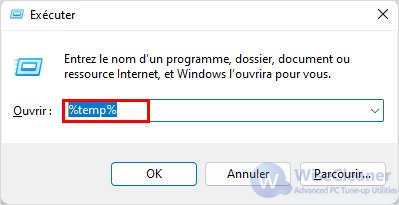
Étape 3. Supprimez tous les fichiers
Appuyez sur les touches Ctrl + A du clavier pour sélectionner tous les fichiers du répertoire temporaire, puis maintenez les touches Maj + Suppr enfoncées pour supprimer tous les fichiers temporaires.
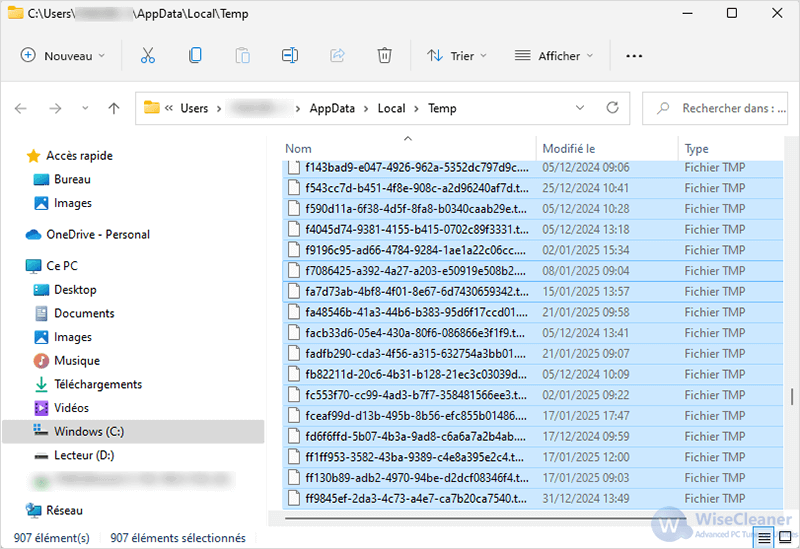
Méthode 3 : Supprimer des fichiers avec Wise Force Deleter
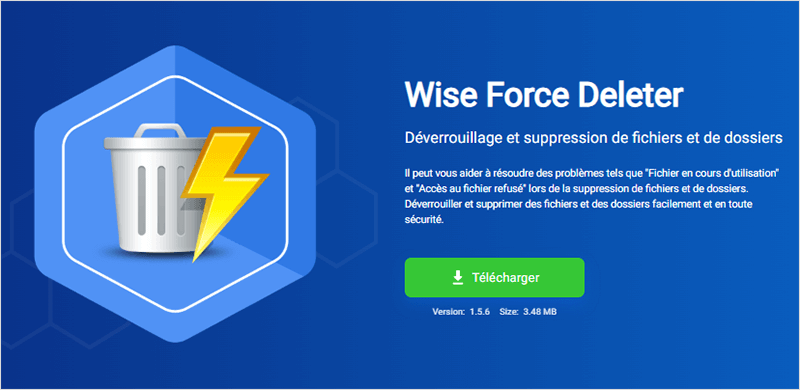
L'utilisation de Wise Force Deleter est totalement gratuite. Il vous aide à déverrouiller et à supprimer des fichiers et des dossiers. Il résout les problèmes tels que « Fichier en cours d'utilisation » et « Accès au fichier refusé » lors de la suppression de fichiers et de dossiers. Si des fichiers ne peuvent toujours pas être supprimés, vous pouvez utiliser Wise Force Delete pour les supprimer de force.
Remarque : N'ESSAYEZ PAS DE SUPPRIMER DES FICHIERS SYSTÈME À L'AIDE DE WISE FORCE DELETER.
Étape 1 : Ouvrez Wise Force Deleter
Double-cliquez sur l'icône de Wise Force Deleter sur le bureau pour ouvrir le programme, ou cliquez sur le menu Démarrer, sur Tous les programmes, puis sur Wise Force Deleter.
Si vous n'avez pas installé Wise Force Deleter, veuillez cliquer ici pour télécharger et installer Wise Force Deleter .
Étape 2. Ajoutez le fichier ou le dossier
Cliquez sur le bouton Ajout fichier ou Ajout dossier pour ajouter le fichier que vous voulez supprimer, en outre, le programme prend en charge le glisser-déposer de fichier.
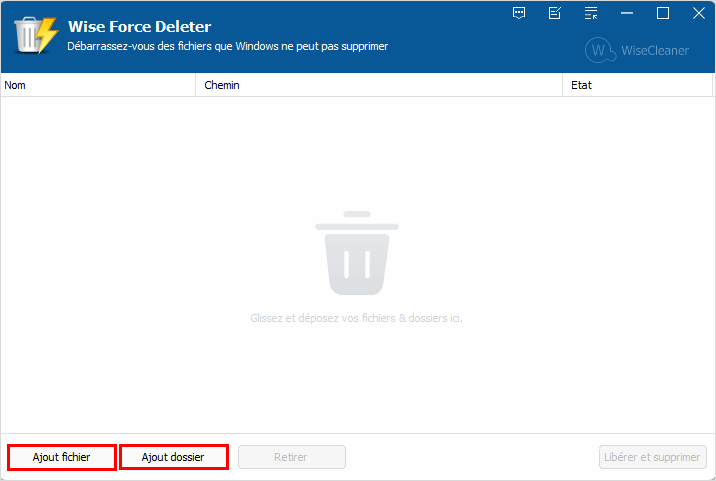
Remarque : Si vous ne souhaitez plus supprimer les fichiers ou dossiers ajoutés, vous pouvez cliquer sur Retirer pour le faire disparaître de la liste.
Étape 3. Supprimez les fichiers/dossiers sélectionnés
Après avoir ajouté des fichiers ou des dossiers, cliquez sur le bouton Libérer et supprimer dans le coin inférieur droit de la fenêtre. Lorsqu'une fenêtre contextuelle apparaît, vous devez confirmer votre choix.
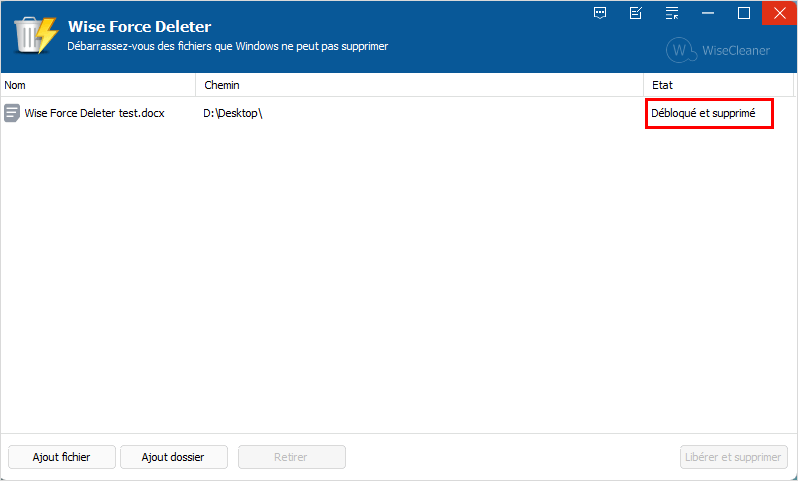
Conclusion
En général, vous pouvez utiliser les méthodes ci-dessus pour nettoyer manuellement les fichiers utilisés. Si la suppression échoue toujours, veuillez nous contacter et nous ferons de notre mieux pour vous aider.